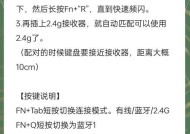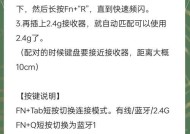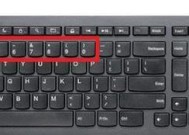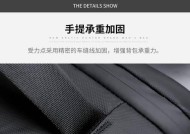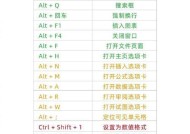怎么更新老电脑键盘驱动?老电脑键盘驱动更新的步骤是什么?
- 数码技巧
- 2025-06-29
- 4
- 更新:2025-06-24 20:27:33
在使用电脑的过程中,我们经常会遇到一些硬件设备的驱动问题,键盘驱动也不例外。尤其是对于使用较长时间的老电脑来说,键盘驱动过时或损坏时有发生。对于这个问题,本文将提供一份详细的指南,介绍如何更新老电脑键盘驱动的步骤,帮助用户恢复键盘的正常使用。
理解键盘驱动的重要性
在开始之前,我们先来了解一下键盘驱动是什么以及为什么需要更新它。键盘驱动是操作系统和键盘之间的一个软件接口,它允许系统正确识别和处理键盘的输入。当驱动程序过时或损坏时,可能会导致键盘响应迟钝、字符重复输入或无法正常工作。

检查当前键盘驱动状态
在更新驱动之前,我们需要知道当前键盘驱动的状态。可以通过以下步骤来检查:
1.在桌面上右键点击“我的电脑”或“此电脑”,选择“管理”。
2.在弹出的“计算机管理”窗口中,选择“设备管理器”。
3.在设备管理器中找到“键盘”选项,点击旁边的加号展开。
4.看到键盘设备旁边有黄色感叹号,可能表明驱动有问题。
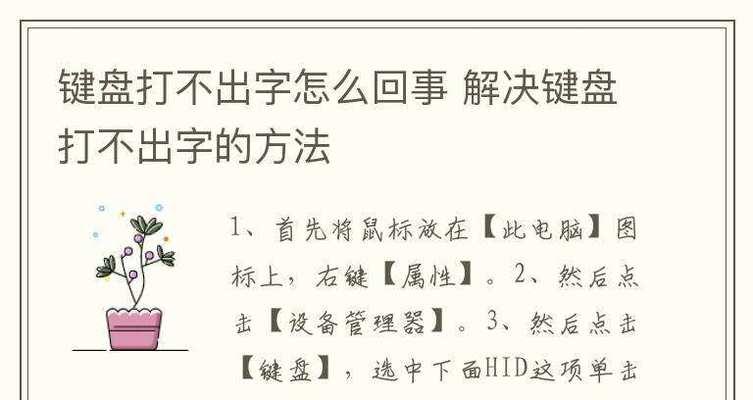
更新键盘驱动的步骤
步骤一:手动下载驱动程序
1.确定键盘型号:首先需要知道你的键盘型号。如果键盘上没有标签或者不清楚,可以尝试使用第三方软件如“驱动人生”来识别键盘型号。
2.访问官方网站:上网搜索并进入键盘制造商的官方网站,一般官网会有驱动下载页面。
3.下载驱动:根据自己的键盘型号选择合适的驱动程序进行下载。
步骤二:安装键盘驱动
1.运行驱动程序:下载完成后,双击运行下载的驱动安装程序。
2.按提示操作:一般安装程序会引导你完成安装过程,只需按照提示进行即可。
3.重启电脑:安装完成后,系统可能会提示需要重启电脑,按照提示操作重启。
步骤三:使用Windows自带功能更新
如果你没有找到具体的键盘驱动,或者希望使用更简单的方法,可以尝试使用Windows自带的更新功能:
1.在“设备管理器”中,找到“键盘”,右键点击你的键盘设备,选择“更新驱动程序”。
2.选择“自动搜索更新的驱动程序”选项。
3.Windows会自动搜索并安装更新的驱动程序。
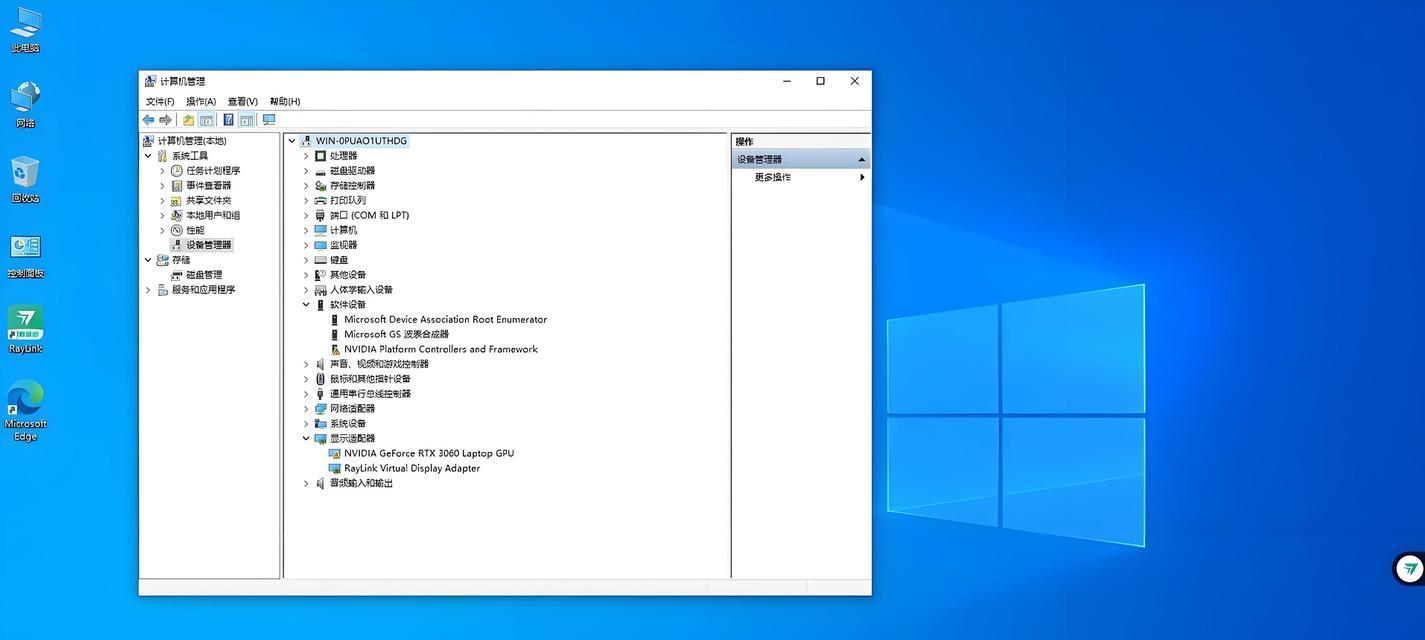
解决更新过程中可能出现的问题
问题一:找不到合适的驱动程序
解决方法:如果官方没有为你的键盘型号提供更新的驱动,可以尝试下载适用于相同型号或类似型号的驱动程序。但请注意,这样做有一定的风险。
问题二:更新后键盘无法使用
解决方法:如果更新后键盘出现无法使用的问题,可以尝试回滚到之前的驱动版本,操作步骤为:
1.在“设备管理器”中找到键盘设备,右键点击。
2.选择“属性”,切换到“驱动程序”标签页。
3.点击“回滚驱动程序”按钮,按照提示操作。
问题三:更新驱动后仍存在问题
解决方法:如果上述方法都不能解决问题,有可能是键盘硬件故障或操作系统存在问题。可以尝试使用系统还原到更新驱动之前的状态,或者联系专业人员进行硬件检测。
通过本文的指导,相信你已经掌握了如何更新老电脑键盘驱动的步骤。从检查当前驱动状态到下载安装新驱动,再到解决可能遇到的问题,我们尽量提供了详细的操作指导和解决方案。确保你的老电脑键盘能够顺利更新驱动,恢复到最佳的使用状态。